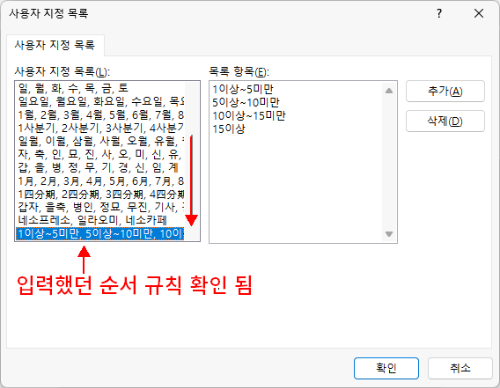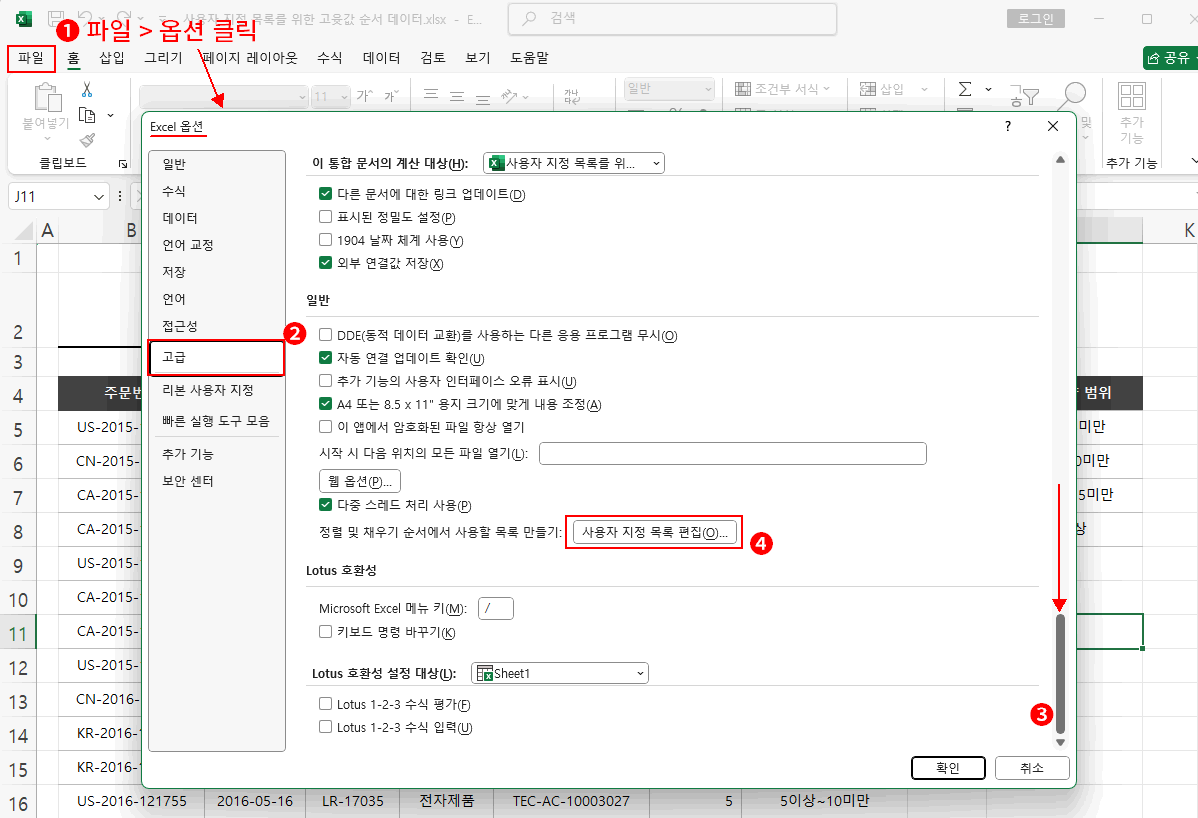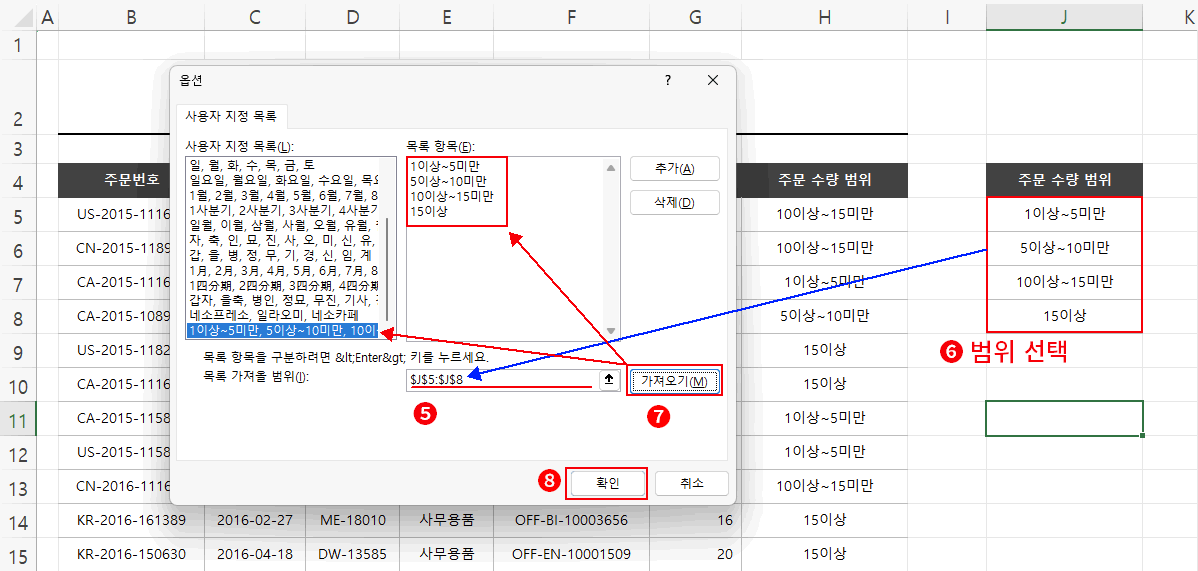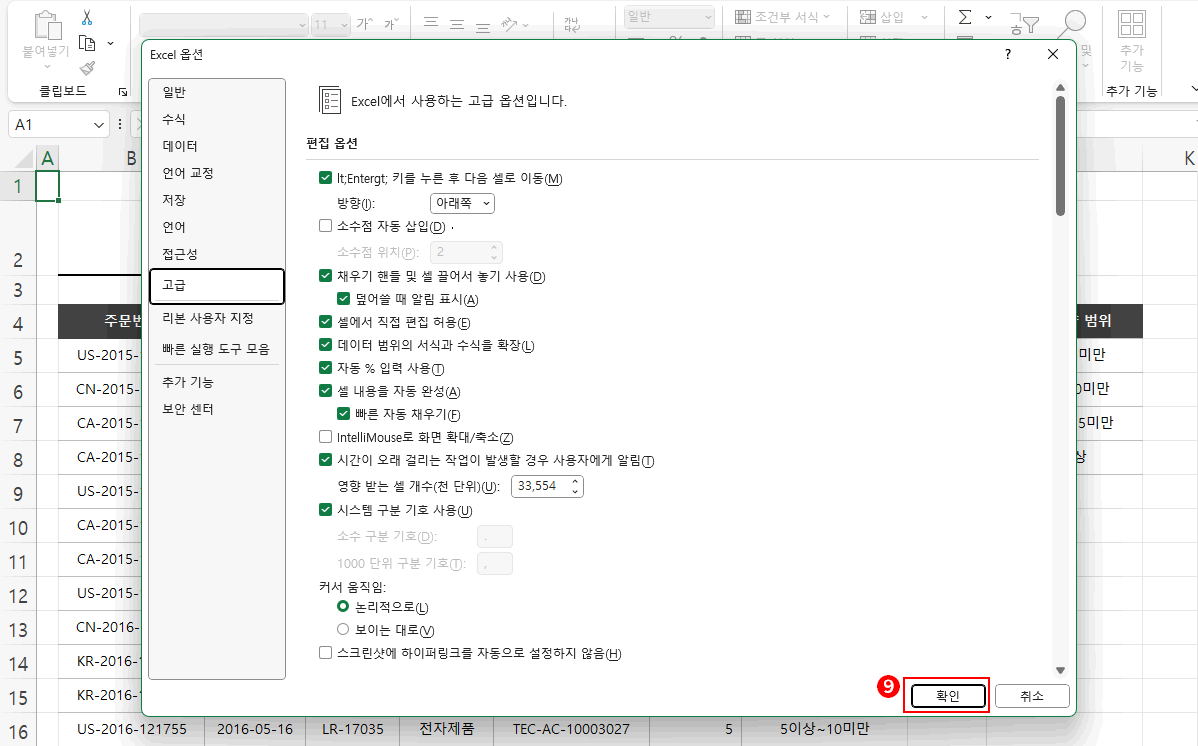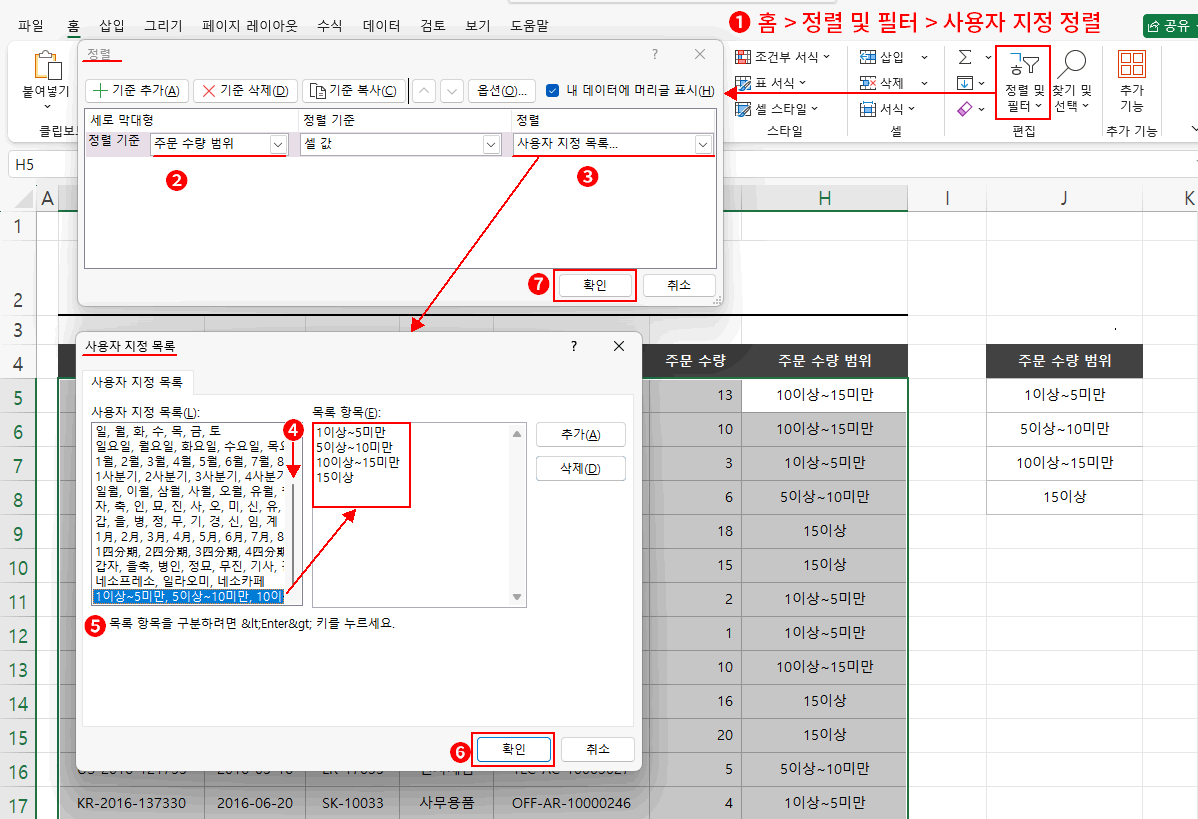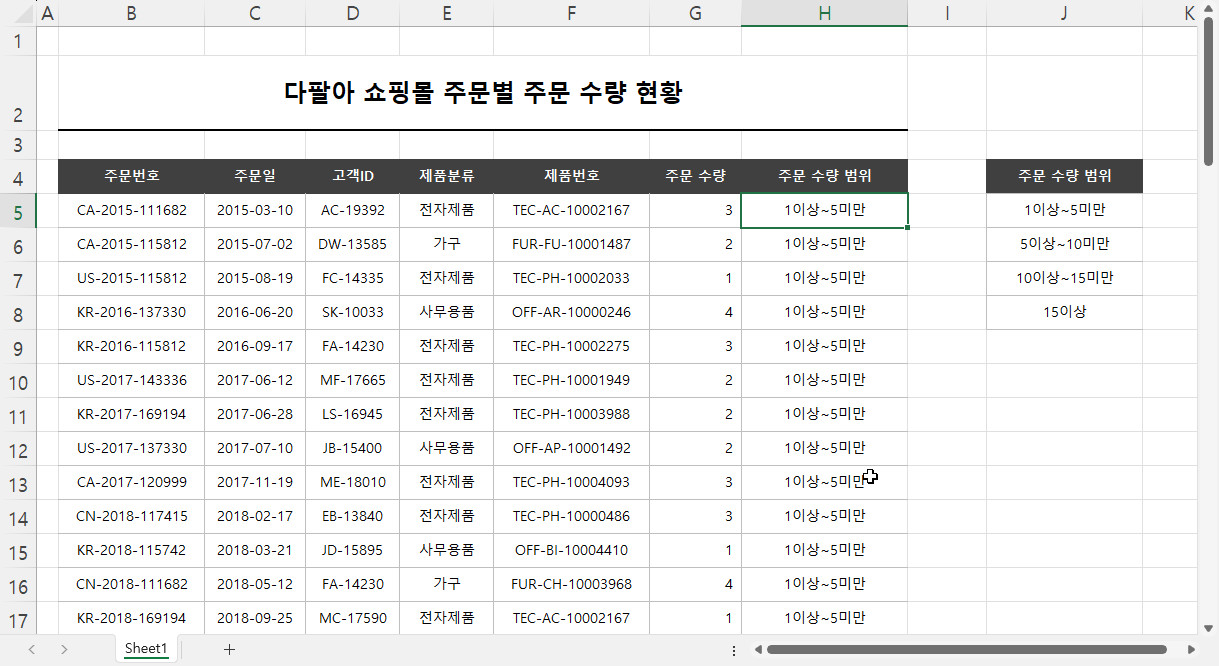이번 강좌는 "엑셀 정렬 ❼ 사용자 지정 목록으로 나만의 정렬 순서 만들기" 강좌의 문제점을 해결하는 강좌입니다. 이어지는 내용이니, 쭉 보고 있지 않다면 다시 아래 강좌를 확인하고 오시길 추천합니다.
엑셀 정렬 ❼ 사용자 지정 목록으로 나만의 정렬 순서 만들기
엑셀에서 텍스트 정렬과 숫자 정렬을 사용할 수 없을 때 사용자 지정 목록으로 나만의 정렬 순서를 만드는 방법을 소개합니다. 사용자 지정 목록 대화상자의 화면 구성을 확인하고 원하는 정렬 순서 규칙을 등록해 봅니다. 결과를 확인하고 만들어 놓은 사용자 지정 목록을 다시 사용하는 방법과 삭제하는 방법을 설명합니다.
https://flylight.kr/
확인하셨다면, 사용자 지정 목록에 특정 순서를 추가할 때 어떤 문제가 있는지 아셨을 것으로 생각합니다.
바로 입력해야 한다는 문제입니다. 텍스트를 입력한다는 건 언제나 오타가 날 가능성이 있습니다. 그런데 사용자 지정 목록에 오타가 나면 정렬 자체가 이루어지지 않으니, 여기서의 오타는 단순 오타의 의미를 넘어서 시각화에 문제로 이어집니다.
그럼, 오타를 내지 않는 방법은 없을까요?
당연히 있습니다.
예제는 지난 강좌와 지지난 강좌를 통해 중복 값을 제거하여 고윳값을 분리하고 순서의 위치(1이상~5미만, 5이상~10미만, 10이상~15미만, 15이상)도 정리한 상태입니다.
즉 J5:J8 범위에 정렬 순서 규칙을 입력하지 않고 만들어 놓은 상태입니다. 오타는 있을 수 없습니다. 잘 모는 얘기라면 지지난 강좌와 지난 강좌를 모두 확인하시고 돌아와 주세요.
이제 사용자 지정 목록을 만들 겁니다. 그런데 만약 J5:J8 범위의 값을 참조하여 만들 수 있다면, 입력하는 단계가 없어져 오타의 확률도 없어집니다. 당연히 입력하는 시간도 사라지겠죠. 그래서, 정렬의 마지막 편으로 사용자 지정 목록 편집을 참조로 추가하는 방법에 관해 설명하겠습니다.
❶ 파일 탭 > 옵션 버튼을 클릭합니다. => Excel 옵션 대화상자가 나옵니다.
❷ 좌측 영역에서 고급을 클릭합니다. => 우측에 고급 설정의 항목으로 변경됩니다.
❸ 내용이 많습니다. 스크롤을 하단으로 내립니다.
❹ 사용자 지정 목록 편집 버튼을 클릭합니다. => Excel 옵션 대화상자가 닫히고 사용자 지정 목록 대화상자가 나옵니다.
❺ 목록 가져올 범위를 클릭하여 커서가 깜박이는 것을 확인합니다.
❻ 정렬 순서 범위(J5:J8)를 클릭 드래그하여 선택합니다. => 절대 참조로 들어옵니다.
❼ 우측 가져오기 버튼을 클릭합니다. => 사용자 지정 목록과 목록 항목에 참조한 범위의 값이 순서대로 들어옵니다.
❽ 옵션(사용자 지정 정렬) 대화상자의 확인 버튼을 클릭합니다. = > 옵션(사용자 지정 정렬) 대화상자가 닫히고 다시 Excel 옵션 대화상자가 나옵니다.
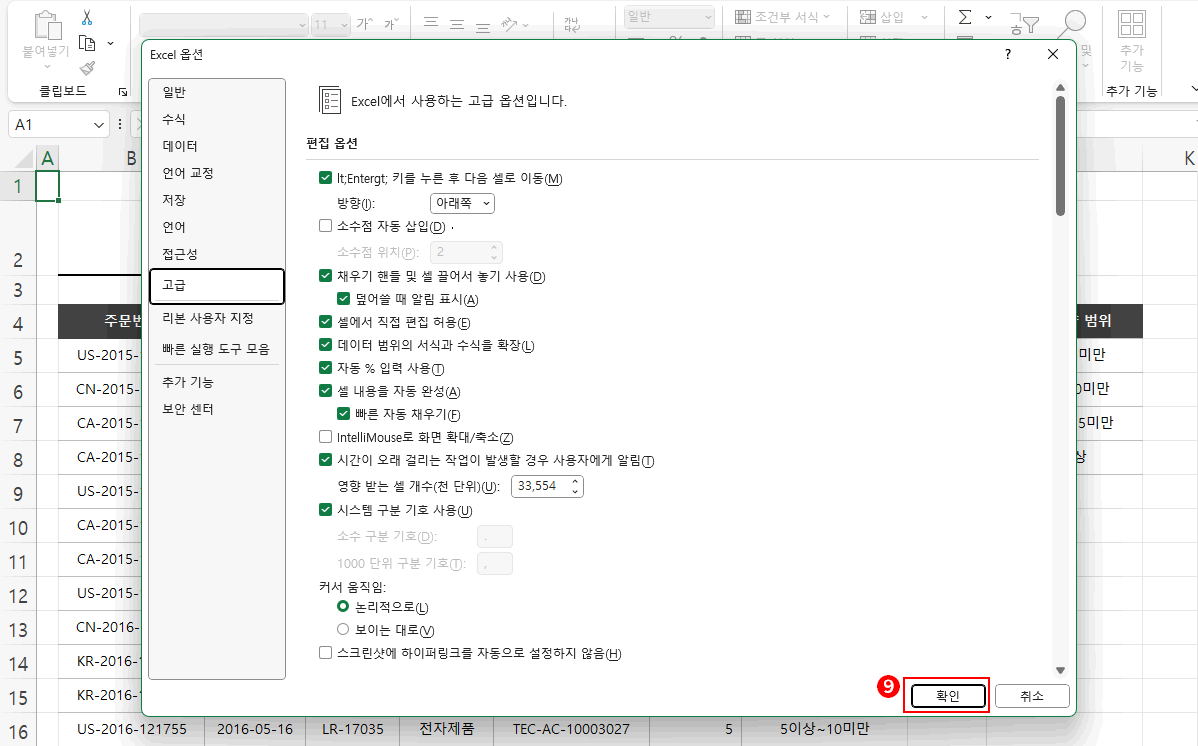
❾ 최종 Excel 옵션 대화상자의 확인 버튼을 클릭합니다.
9가지 단계가 모두 이어지는 내용입니다. 사용자 지정 목록에 만들어 놓은 특정 순서를 추가했습니다.
이제 사용자 지정 정렬로 사용자 지정 목록을 설정하기만 하면 됩니다.
- 표의 아무 셀이나 선택된 상태에서 홈 > 정렬 및 필터 > 사용자 지정 정렬을 클릭합니다. => 정렬 대화상자가 나옵니다.
- 정렬 기준을 선택합니다.
- 정렬 방법을 사용자 지정 목록으로 클릭합니다. => 사용자 지정 목록 대화상자가 나옵니다.
- 추가된 내용은 최하단에 있습니다. 스크롤을 최하단으로 내립니다.
- 추가된 내용을 클릭하여 선택합니다. => 목록 항목에서 순서를 확인할 수 있습니다.
- 사용자 지정 목록 대화상자의 확인 버튼을 클릭합니다. => 사용자 지정 목록 대화상자가 닫힙니다.
- 최종, 정렬 대화상자의 확인 버튼을 클릭합니다.
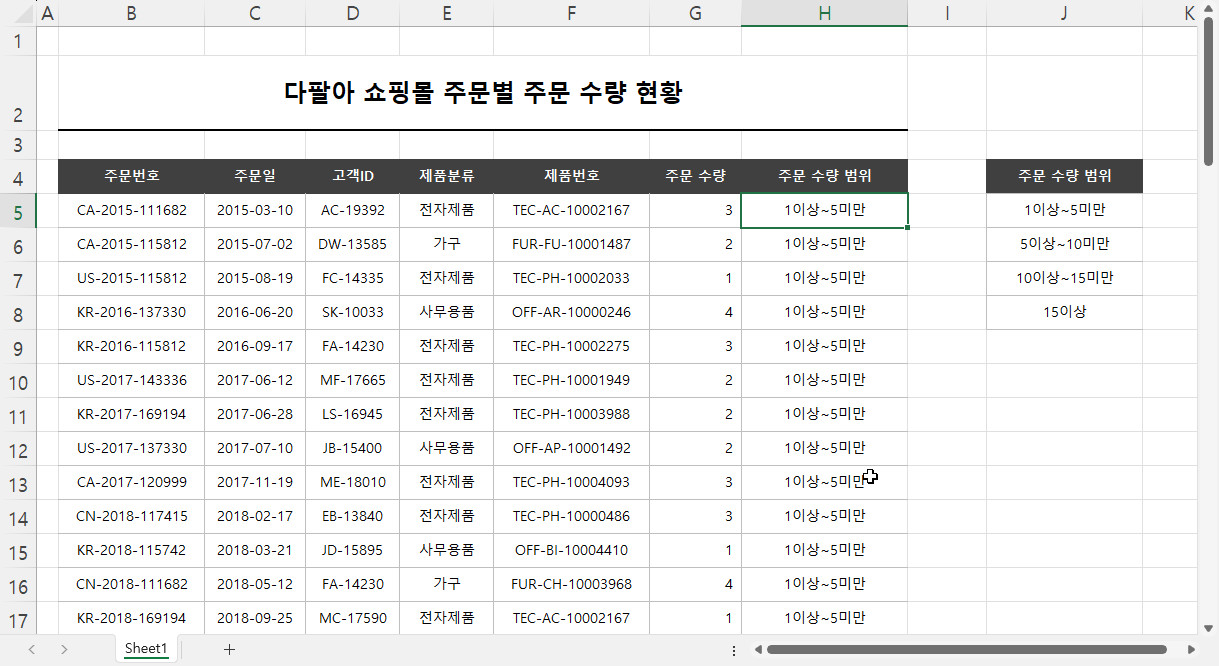
결과, 추가된 사용자 지정 목록에 따라 "주문 수량 범위"가 정렬된 것을 확인할 수 있습니다.